捨てる神あれば拾う神ありですね。
最初は私の見落としかなと思っていたiOS 10のミュージックアプリでレート編集機能が削除された件ですが、記事を公開したあと、多くのアクセスをいただきました。
そして私の思い違いではなく、現実なんだなと思い知らされました。
嬉しかったのはレート機能を使ってる方が多いと言うことですね。

さて、前の記事にありがたい情報提供がありました。
なんとiOS 10でレート編集が可能となるアプリです。
嘆いてばかりいても仕方がないので、自分でも探していたんですが、見つけることが出来ませんでした。
とてもありがたい情報提供です。
Music Rating Widget
アプリの名前は「Music Rating Widget」です。
有償(120円)ではありますが、レート機能を多用していた方には朗報かと思います。
以下のリンクからダウンロードおよびインストールをしてくださいませ。
Music Rating Widgetの使い方
至ってシンプルなアプリなので迷うことはあまりないかなと思います。
インストールが終わると「Track Rating」という名前のアイコンが登場します。
アプリを起動する前に音楽を再生してください。
iOS 10のミュージックアプリで音楽を再生し、Music Rating Widgetを起動するとこのような画面になります。
シンプルに曲のタイトルとアーティスト、ジャケット写真が表示され、ジャケット写真の下にレートが表示されます。
今までのミュージックアプリと同じようにレートをつけることが出来ます。
左端のアイコンをタップするとレートをつけない状態になります。
右端のアイコンをタップするとレートは最大になります。
右端のアイコンは少しややこしいです。てっきり曲送りのためにあるのかなと思いきや、曲送り機能ではありませんでした。(笑)
なお、このアプリから曲送りをしたい場合は、画面を左右にスワイプしてください。
曲送りと前の曲に戻ることが可能です。
曲送り機能を使うと次の曲が再生されます。
注意が必要なのは、Music Rating Widgetは曲を再生しないと使用出来ないということです。
プレーヤー機能はありませんので、曲の再生はこれまで通り、ミュージックアプリで行ってください。
曲を再生していないときにMusic Rating Widgetを起動すると下のような画面になります。
「現在、曲は再生されていません。Music Rating Widgetは曲の再生中のみ使用できます」という文言が表示されます。
次ページに続きます。
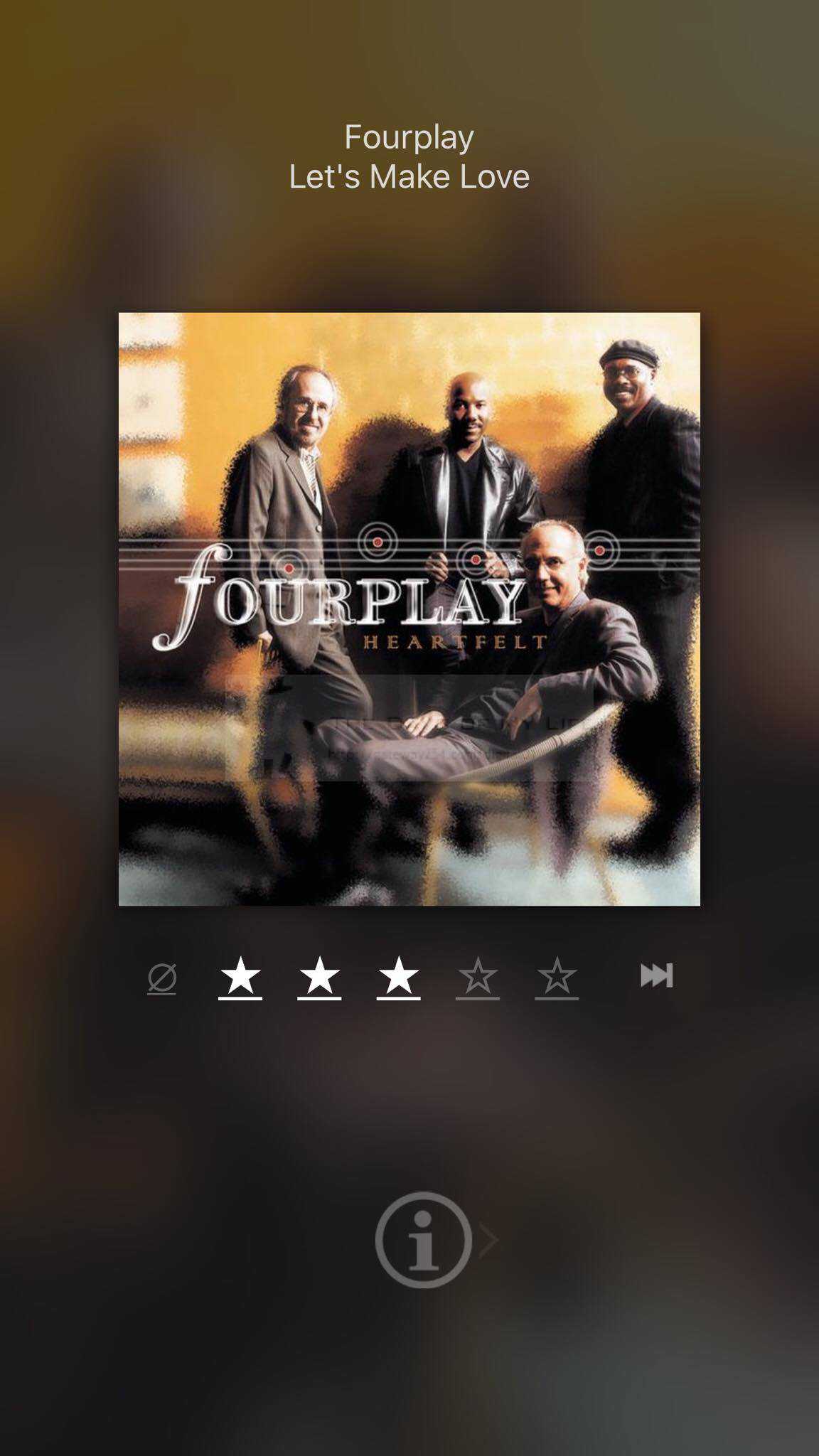
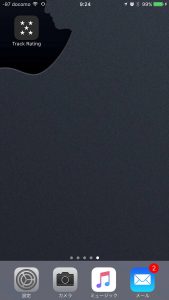

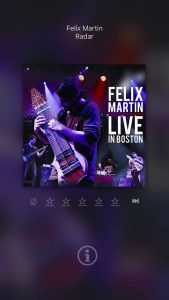
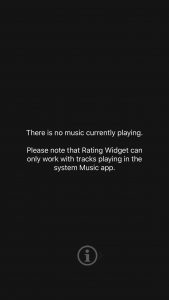


コメント
ウィジェットから操作するのがオススメです。
Orangeさん、コメントありがとうございます。
ウィジェットとして使ってみました。
確かにこちらのほうが便利ですね。
記事に追記したいと思います。ありがとうございます!